Utilisation des dessins
Utilisation des dessins
Les dessins d'assemblage, également appelés Adessins, sont utilisés par Creo CADDS 5 pour stocker les informations visuelles appartenant à un projet spécifique. Les Adessins peuvent être ou non définis par défaut. Lors de la création d'un assemblage, un Adessin par défaut est créé simultanément. Windchill considère un dessin comme une partie de l'assemblage. Lorsqu'un assemblage est chargé et intégré, l'Adessin par défaut n'est pas traité comme un article distinct.
Les Adessins non définis par défaut sont créés par l'utilisateur en tant que parts supplémentaires d'un assemblage. Les Adessins non définis par défaut apparaissent dans Windchill sous la forme de parties distinctes et peuvent être activés et utilisés indépendamment. Cette opération s'effectue généralement en mode part dans le Gestionnaire des fichiers locaux. En outre, ils sont également activables en mode CAMU en tant qu'article d'un assemblage. En mode CAMU, l'assemblage parent est automatiquement téléchargé lorsqu'un Adessin non défini par défaut est activé.
Utilisation des dessins d'article
Les dessins d'articles sont des dessins Creo CADDS 5 qui contiennent les données nécessaires pour décrire un article particulier. Ils sont liés à l'article Creo CADDS 5 qui contient le contenu pertinent. Ils sont en réalité stockés dans la base de données des articles et ne disposent pas de leur propre contenu. Cependant, ils sont nécessaires si vous souhaitez afficher les informations graphiques de l'article au sein de différentes vues. Les articles et les Adessins Creo CADDS 5 (dessins d'assemblage) peuvent inclure ces dessins.
Publication de dessins dans Windchill
|
|
Cette fonction est disponible dans Creo CADDS 5 versions 16 et plus.
|
Pour publier un dessin dans Windchill, vous devez activer l'article ou l'Adessincomportant les dessins en mode Explicite au sein d'une session Creo CADDS 5, puis exécuter une intégration personnalisée ou automatique à partir de Creo CADDS 5. La fenêtre suivante s'ouvre :
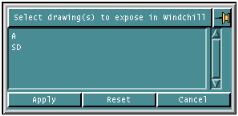
Sélectionnez le ou les objets souhaités dans la fenêtre, puis cliquez sur Appliquer pour enregistrer le ou les dessins respectifs dans l'espace de travail en tant qu'objet Windchill distinct.
Vous pouvez enregistrer des dessins d'article ou d'Adessin dans l'espace de travail sans intégration automatique ou personnalisé. Dans le menu déroulant Dessin d'article Creo CADDS 5, choisissez Sélectionner un ou plusieurs dessins à afficher dans Windchill, puis cliquez sur Appliquer. A cet emplacement, vous devez enregistrer l'article une fois afin de publier les dessins dans l'espace de travail.
Les actions PDM telles que Ouvrir dans CADDS 5 (dans le navigateur intégré du client Windchill Workgroup Manager) ou Ouvrir à partir de Windchill, dans le menu de l'utilitaire Creo CADDS 5 (lorsque l'application Creo CADDS 5 est démarrée en mode enregistré, via le client Windchill Workgroup Manager), permettent d'activer l'article CAO/Adessin parent.